迅捷视频官网转换器使用介绍
时间:2019-12-22 14:44:26 作者:无名 浏览量:56
迅捷视频转换器又称迅捷万能格式转换器。迅捷视频格式转换器是一款简单易用的全能视频音频格式转换软件,小伙伴们可以很简单的使用这款软件来转换自己需要的视频格式。不仅如此迅捷视频格式转换器支持的视频格式类型多样,包括:MP4、MP3、AVI、SWF、APE、FLV、FLAC等,为大家带来高效便捷的视频转换体验。
迅捷视频转换器软件特色
迅捷视频格式转换器不仅支持视频转换,还支持音频转换,多种手机设备格式转换。如:
视频格式:mp4、flv、mkv、swf、mov、avi、wmv、vob、f4v、mpeg、3gp、webm、ogv、m4v
音频格式:mp3、ape、flac、aac、m4a、wma、ogg、mav、ac3、m4r
手机类型:苹果、三星、华为、小米、OPPO、Vivo、其它
迅捷视频转换器安装步骤
1、首先我们需要现在华军软件园下载迅捷视频格式转换器官方软件包,下载完成后我们会得到一个exe的安装文件。,
2、我们鼠标左键双击exe文件,就可以进入到下图中的安装界面,我们可以点击界面的立即安装,软件会默认安装到系统C盘中,或者我们点击右下角的自定义安装,然后可以点击浏览自行选择安装位置。
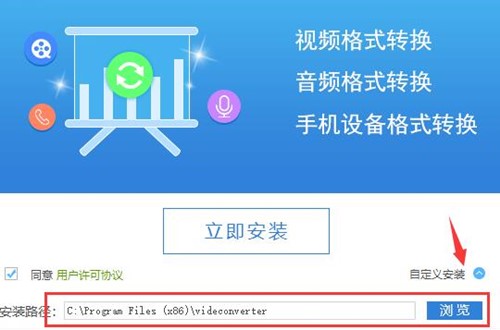
3、我们选择好安装位置后点击“立即安装”选项,就可以开始安装了。我们需要耐心等待下图中的安装进度条完成,只需要一小会就可以完成了。

迅捷视频官网转换器使用介绍图二
4、等待安装完成后,我们就可以在桌面上找到软件的快捷方式了,双击打开就可以进入到软件的主界面开始使用了,是不是很简单呢,赶紧来下载体验吧。
迅捷视频转换器破解说明
软件已破解,下载后不用安装和注册免费使用。
迅捷视频转换器使用说明
1、在自己的电脑上下载并安装迅捷视频转换器
2、打开迅捷视频格式转换器软件,进入主界面,左下角选择转换后的视频要保存到的文件夹,左上角的“添加文件”可以添加一个视频,“添加文件夹”选项则可以批量转换文件夹内的视频,批量操作的话就比较省时间,也比较方便。

迅捷视频官网转换器使用介绍图三
3、选定好视频文件后,右上角的输出格式可以选择需要转换的视频格式,也就是视频的分辨率,分辨率越高就越清晰,然后点击“转换”按钮开始转换。
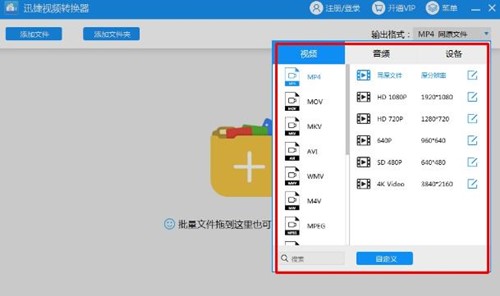
迅捷视频官网转换器使用介绍图四
4、稍等片刻,时间不会太久,不过视频容量大的话要多等一会儿,喝杯茶或者切到后台浏览下网页什么的,很快一个完整的视频就转换成功了。
以上就是迅捷视频官网转换器使用介绍
迅捷视频转换器 2.0.0.6 官方版
- 软件性质:国产软件
- 授权方式:共享版
- 软件语言:简体中文
- 软件大小:1096 KB
- 下载次数:1203 次
- 更新时间:2019/12/21 1:08:06
- 运行平台:WinAll...
- 软件描述:说到视频转换大家可能会想到格式工厂,但格式工厂很久没有更新了,今天极速小编为你推... [立即下载]
相关资讯
软件资讯排行
- 荔枝FM成立6年引来了新的纠纷?
- 10000单司机告诉你:滴滴也存在二八定律,怎...
- 炸弹小分队玩法详解 对战小技巧汇总
- 在美柚APP上广告推行投进是怎样做的?
- 手把手教你如何用“天眼查”第一时间发掘短...
- B612——带给你童话感觉的自拍神器
- 携程网怎么抢低价机票 携程抢低价机票技巧
- 知乎里边的小技巧,把握这些你就能轻松做推...
- 如何用作业帮快速寻找答案
- 美团小技巧、你学到了吗?
最新软件资讯
- 中国银河海王星下载
- 再见极域解锁工具下载使用教学
- 赢在龙头官网下载
- 迅捷视频官网转换器使用介绍
- 秀米微信公众号编辑器使用技巧
- 逍遥安卓模拟器电脑版
- 下载tv芒果
- 万能进制转换器转换工具使用介绍
- 石墨文档电脑版下载使用教程
- 来学宝典官网下载介绍
软件教程分类
更多常用电脑软件
更多同类软件专题











